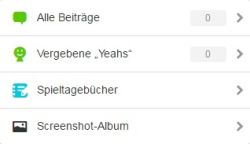Inhaltsverzeichnis
Screenshots vom Touchscreen erstellen
Ein Screenshot (dt. Bildschirmfoto) vom Touchscreen, also dem unterem Bildschirm, kann mithilfe des Miiverse erstellt werden.
Mit der folgenden Anleitung kannst du von fast jedem Nintendo-3DS-Spiel Screenshots vom oberen und unteren Bildschirm erstellen, auch wenn das Spiel selbst keine Screenshot-Funktion mitbringt.

Am 8. November 2017 wird das Miiverse eingestellt. Es gibt somit keine Möglichkeit mehr, Screenshots aus Animal Crossing vom Touchscreen eines (unmodifizierten) 3DS zu machen.
Screenshot im Miiverse speichern
Bevor du einen Screenshot mit dem Miiverse erstellen kannst, musst du bei der ersten Verbindung mit dem Miiverse zuerst ein Benutzerkonto erstellen. Anschließend kannst du jederzeit aus einem laufenden Spiel heraus ins Miiverse wechseln. Das Spiel wird dadurch nicht beendet.
- Drücke den Home-Button, sobald du einen Screenshot im Spiel erstellen möchtest. An bestimmten Stellen im Spiel ist dies jedoch nicht möglich. In diesem Fall erscheint kurz ein graues Symbol mit einem durchgestrichenen Haus auf dem Touchscreen.
- Verbinde deine Konsole mit dem Internet, indem du die kabellose Verbindung der Konsole über den WLAN-Schalter (3DS) oder den entsprechenden Menüpunkt im Home-Menü (2DS, New 3DS) aktivierst.
- Starte das Miiverse.
- Nun kannst du auswählen, ob du einen Screenshot vom oberen oder unteren Bildschirm erstellen möchtest. Der Haken zeigt an, welcher der beiden Bildschirme momentan ausgewählt ist.
- Zum Speichern wähle „Eintrag hinzufügen“ oder „Im Screenshot-Album speichern“ aus.
- Mit „Eintrag hinzufügen“ postest du den Screenshot mit einem kurzen Text in der Miiverse-Community zu dem Spiel, sodass er für alle Miiverse-Nutzer sichtbar ist.
- Mit „Im Screenshot-Album speichern“ speicherst du den Screenshot in deinem persönlichen Screenshot-Album, ohne dass andere Nutzer darauf zugreifen können. Diese Screenshots kannst du trotzdem später noch als öffentliche Einträge posten.
Wenn du den Screenshot später nur auf den PC übertragen möchtest, ist die Option „Im Screenshot-Album speichern“ am besten geeignet.
Screenshot auf den PC übertragen
Nachdem du deinen Screenshot im Miiverse gespeichert hast, kannst du ihn auch auf deinem PC speichern. Dafür musst du mit deinem PC die Miiverse-Website aufrufen. Hier kannst du dich genauso wie an deiner Konsole mit deiner Nintendo Network ID anmelden.
Ganz oben auf der Seite findest du einen Link zu deiner Nutzerseite.
Je nachdem, ob du deine Screenshots mit „Eintrag hinzufügen“ oder „Im Screenshot-Album speichern“ gespeichert hast, findest du sie nun in deinem Spieltagebuch oder in deinem Screenshot-Album.
Du kannst sie dort anklicken und einfach über einen Rechtsklick abspeichern.